Microsoft 365 e-posta adresinizi oluşturma
Microsoft 365 hesap kurulumu serisinin 1. adımına geldiniz.
Yalnızca birkaç adımda e-postanızı oluşturacak ve çalışır hâle getireceğiz. İlk olarak, E-posta ve Office Panosundan e-posta adresinizi oluşturalım.
- E-posta ve Office panonuza giriş yapın (GoDaddy kullanıcı adınızı ve şifrenizi kullanın).
- GoDaddy şirketinden bir Microsoft 365 e-posta adresiniz varsa Hesapları kur seçeneğini belirleyin. Bu ilk GoDaddy e-posta adresinizse sonraki adım ile devam edin.
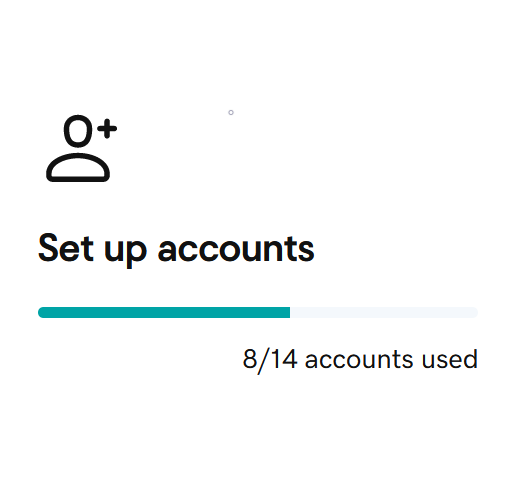
- E-posta adresiniz için kullanmanız gereken alan adını seçerek Devam Et seçeneğini belirleyin.
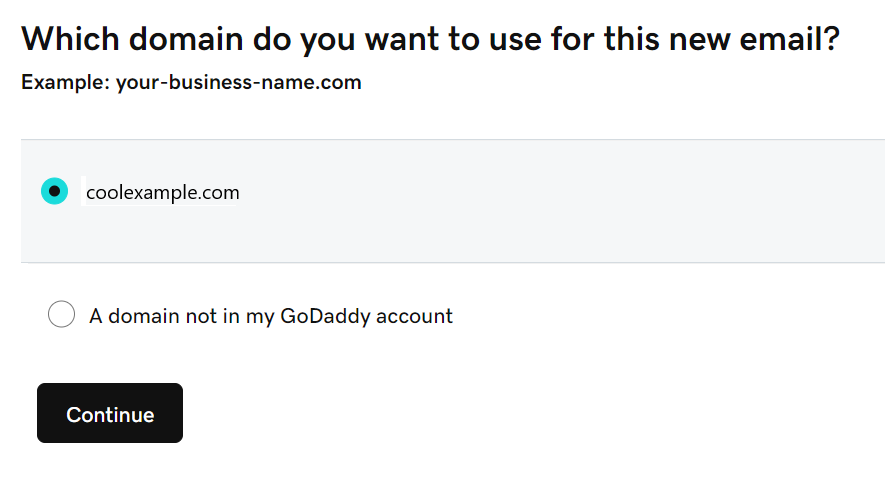
- E-posta adresiniz için bir Kullanıcı adı girin (alan adı otomatik olarak eklendiği için dahil etmeyin).
Örnek: seda@guzelornek.com veya syilmaz@guzelornek.com adreslerindeki gibi adınızı kullanın. Rakam veya özel karakter kullanmayın, çünkü bunların hatırlanması zor olabilir.
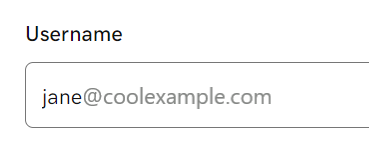
- Adınızı ve Soyadınızı girin.
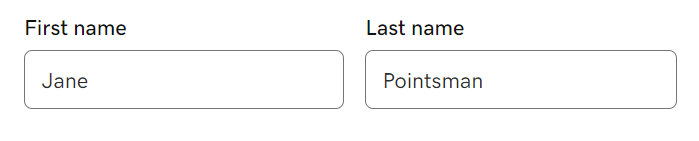
- Birden fazla e-posta hesabı türünüz varsa listeden Hesap türünü seçebilirsiniz. Yoksa sizin için otomatik olarak seçilir.
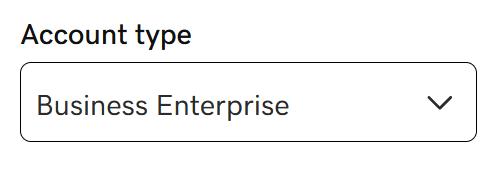
- Bu kullanıcıya yönetici izinleri atamak için Evet seçeneğini belirleyin. Bunu istediğiniz zaman değiştirebilirsiniz ancak alan adı başına en az 1 yöneticinizin olması gerekir.
- Şifre oluştur bölümüne bir şifre girin. Şifrenin GoDaddy hesabınızdakinden farklı olduğundan emin olun.
- Zaten bir e-posta hesabınız varsa geçici bir şifre oluşturur ve bunu, 9. adımda girdiğiniz e-posta adresine gönderir. Yoksa Şifremi oluştur seçeneğini belirleyin.

- Hesap bilgilerini şuna gönder: bölümüne, hesap bilgilerini göndereceğimiz e-posta adresini girin.
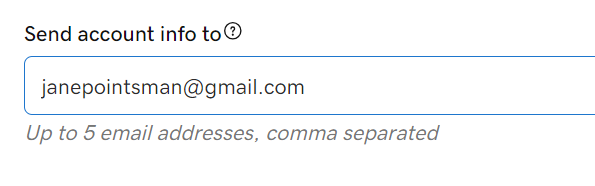
- Oluştur’u seçin.
Tebrikler, ilk e-posta adresinizi oluşturdunuz!
Microsoft 365 e-posta adresiniz hazır olduğunda, 9. adımda girdiğiniz e-posta adresine bir onay mesajı göndereceğiz. Bu e-postayı hemen almazsanız endişelenmeyin. Bu işlem birkaç dakika sürebilir.
Onay e-postanızı aldıktan sonra, sonraki adıma geçin ve e-postanıza giriş yapalım. Sadece birkaç adım kaldı.